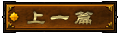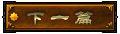Facebook商务管理平台(BM)创建指南。

什么是FacebookBusinessManager(商务管理平台)?
正如Facebook所述:“商务管理平台提供一站式服务,旨在帮助广告主投放和追踪广告、管理主页和广告帐户等资产并添加经销商或营销合作伙伴,帮助管理业务。”基本上它是管理所有Facebook营销和广告活动的地方。除此之外,你还可以控制多个用户访问其他资源,包括Instagram账号和产品目录。以下是它的一些关键功能:
·它可以使你的Facebook业务主页与个人主页相互独立,因此不必担心在错误的位置发帖
·它是跟踪Facebook广告的核心位置并提供详细的报告以显示广告展示效果;
·它允许供应商、合作伙伴以及代理商访问你的页面和广告账户,帮助你管理业务;
·合作伙伴不会看到你的Facebook个人信息,如姓名、工作邮箱、页面以及有访问权限的主页和广告帐户
如何设置FacebookBusinessManager?
步骤1:创建FacebookBusinessManager账号
设置BusinessManager的第一步就是创建一个账号,你需要有Facebook个人主页才能创建BusinessManager帐户,但是如上所述,你的同事和合作伙伴无法访问该帐户中的个人信息。
1、转到https://business.facebook.com,点击右上角蓝色的“CreateAccount”(创建账户)按钮;
2、输入企业名称、姓名以及用于管理FacebookBusinessManager帐户企业邮件地址;然后点击“Next”;
3、输入你的业务细节,包括地址、电话号码和网站。你还需要指定是使用此BusinessManager帐户来推广自己的业务,还是为其他业务(如代理)提供服务。完成后,单击Submit;
4、检查电子邮件中是否有主题行为“Confirmyourbusinessemail”的邮件。在消息中单击“ConfirmNow”。
步骤2:添加Facebook商务页面
在这一步中,你有两个不同的选择。你可以添加现有的Facebook商业页面或创建一个新页面。如果你不是该主页的管理员,则必须申请主页访问权限。如果你为客户或其他企业管理Facebook页面,你还可以请求访问其他人的页面。
虽然你可以使用BusinessManager来管理客户的Facebook页面和广告账户,但需要注意使用“RequestAccess”选项而不是“AddPage”选项,如果你将客户的页面和广告帐户添加到你的BusinessManager中,他们将只能访问自己的业务资产。
本文将假设你是在管理自己的资产,而不是充当代理,因此不会进入RequestAccess(请求访问)流程。但是一定要记住这个区别。
将你的Facebook页面添加到FacebookBusinessManager:
1、在BusinessManager仪表盘上,点击“AddPage”,然后,在弹出框中再次单击“AddPage”;
2、在文本框中输入你的Facebook商务页面名称,已有主页的,这里会有自动填充选项,所以你可以单击它。然后点击添加“AddPage”。假设你拥有要添加的页面的管理员访问权限,那么请求将自动获得批准;
3、如果你有多个与业务相关的Facebook页面,按照相同的步骤添加其余的页面。
步骤3:添加Facebook广告账户
1、需要注意的是,你一旦将广告账户添加至FacebookBusinessManager,就无法将其移除,因此仅添加你自己的帐户尤为重要。要访问客户账户,单击“RequestAccess”即可。
·如果你已经在使用Facebook广告,则可以按以下方式链接现有广告帐户:
在BusinessManager仪表盘中,点击“AddAdAccount”,然后输入广告账户ID(可在AdsManager中找到);
·如果你还没有Facebook广告账户,请按照以下步骤进行设置:
在BusinessManager仪表盘中,点击“AddAdAccount”,然后单击“CreateAccount”。
2、输入你的账户详细信息,然后点击“Next”;
3、表明该广告账户是用于你自己的业务,然后点击“Create”;
注:在一个BusinessManager中,最多可以有5个广告账号。
步骤4:添加成员来帮助你管理Facebook资产
FacebookBusinessManager允许你的添加团队成员,以下是组建团队的方法:
1、在BusinessManager仪表盘中,点击“Addpeople”;
2、在弹出框中,输入你所添加的团队成员企业邮件地址,可能包括雇员、自由职业者或商业伙伴。在这一步中,你所添加的是个人而非代理或另一家企业;
你可以决定是否给这些个人有限的账户访问权限(选择Employee角色)或完全的访问权限(选择Admin角色),下一步你会需要选择更具体的信息。确保使用工作电子邮件地址添加用户。然后单击“Next”;
3、在左侧菜单中,单击“Pages”。选择你希望该团队成员处理的页面。使用切换开关自定义个人的访问权限;
4、回到左侧菜单,点击“AdAccounts”。同样,使用切换开关自定义用户的访问权限。完成后单击“Invite”。在左侧菜单中,你还可以看到将成员添加到目录和app的选项;
5、要添加更多团队成员,点击“AddMorePeople”,完成后点击“Done”;
6、最后你需要等待成员接受邀请并成为你的FacebookBusinessManager团队中的一员。他们将会收到一封电子邮件,其中包括有关你授予他们访问权限的信息以及一个启动链接。
你可以从仪表板中查看所有的待定申请,并可以随时对未回复的人撤回请求。
如果有访问权限的人离开你的公司或转换到其他角色,你可以撤销他们的权限。方法如下:
1、在BusinessManager仪表盘中,单击右上角的“BusinessSettings”;
2、在左侧菜单中,点击“People”;
3、单击相应人员的姓名,要将其从团队中移除,请单击“Remove”。或者将鼠标悬停在单个资产的名称上,然后单击一个垃圾桶图标将其移除。
步骤5:与业务合作伙伴或广告代理商建立联系
对于新手来说,添加合作伙伴或广告代理商部分可以暂时略过,以后可以再回到这一步。
1、在BusinessManager仪表盘中,在右上角点击“BusinessSettings”;
2、在左侧菜单中,点击“Partners”。然后在“Partnertoshareassetswith”选项中,点击“Add”;
3、你的合作伙伴必须有一个现有的BusinessManagerID,你需要请求他们提供给你,他们可以在自己的BusinessManager中的“BusinessSettings”>“BusinessInfo”下找到它,然后输入ID并点击“Add”。
你刚刚添加的企业可以从自己的FacebookBusinessManager帐户中管理团队成员的权限。这意味着你不必再为所有在你的机构或合作伙伴公司为你提供服务的个人分配或管理权限,而只需为合作公司本身负责。
步骤6:添加Instagram账户
设置好Facebook资产后,你也可以将Instagram账号连接到FacebookBusinessManager;
1、从业务管理器仪表板中,单击右上角的“BusinessSettings”;
2、在左侧栏,选择Instagram账号,然后点击“Add”,在弹出框中,输入你的Instagram登录信息,点击“LogIn”。
步骤7:设置FacebookPixels(像素)
什么是Facebook像素?简而言之,就是Facebook为你生成的一小段代码。当你将这些代码放在你的网站时,它会为你提供可以跟踪转化率、优化广告、建立目标受众以及再营销的信息。
即使你尚未开始第一个广告活动,仍然建议你立刻设置Facebookpixel,因为它为你的广告所提供的价值非常重要。
1、在你的BusinessManager仪表盘中,点击“BusinessSettings”;
2、在左侧菜单中,展开“DataSources”并点击“Pixels”,然后进行添加;
3、为你的像素输出一个名称(最多59字符)以及你的网站,以便Facebook可以提供有关如何设置像素的建议,然后点击“Continue”。需要注意的是,一旦你点击该按钮,即代表你同意像素条款和条件,因此在继续操作之前,先阅读这些条款;
4、单击“SetupthePixelNow”;
你最多可以使用BusinessManager创建10个像素。
步骤8:增强账户安全性
使用FacebookBusinessManager的一个优点是它为你的业务资产提供了额外的安全性。
1、在BusinessManager仪表盘中,点击“BusinessSettings”;
2、在左侧菜单中,点击“SecurityCenter”;
3、设置双重认证。并将其设置为“RequiredforEveryone”以提高安全性。
步骤9:投放第一个广告
1、在BusinessManager仪表盘汇中,在右上角点击“BusinessManager”;
2、在“Advertise”标签下选择“AdsManager”,然后点击绿色创建按钮;
3、然后选择广告活动目标、目标受众、预算和时间表并选择具体的广告类型和位置。
步骤10:创建第一个业务资产组
随着FacebookBusinessManager的资产数量的增长,跟踪所有内容可能会变得更加困难。业务资产组有助于保持页面、广告帐户和团队成员的组织和清晰。
1、在BusinessManager仪表盘中,点击“BusinessSettings”;
2、选择“CreateBusinessAssetGroup”选项;
3、选择是否根据品牌、地区、代理或其他类别组织资产,然后单击“Confirm”;
4、为你的业务资产组命名,然后单击“Next”;
5、选择要添加到此资产组的资产。你可以添加页面、广告帐户、像素和Instagram帐户、目录、应用程序和自定义转换等等。选择了所有相关资产后,单击“Next”。
6、选择要添加到此资产组的成员,你可以通过一个屏幕控制它们对组内所有资产的访问。完成后单击“Create”。

 公告:
公告: